
※この記事では『エクスプローラー = フォルダ』と考えてOKです!
いつものようにパソコンを使っていると、
フォルダを開くたび勝手に
新しいウィンドウが勝手に開いていくではありませんか!
単純にマイドキュメントに移動するだけで、
ウィンドウが5つぐらいポンポンでてくるんですね。
あっという間に画面がフォルダで埋め尽くされてしまうので、
もう鬱陶しいことこの上ない!
色々と試してみた所、無事に元通りになりました。
一つのウィンドウでエクスプローラーを開くための設定は簡単でしたので、
お困りの方は是非やってみてください。
- エクスプローラーが別ウィンドウで開かなくなる
- ストレスから解放される
- エクスプローラの便利ショートカットキーがわかる
目次
エクスプローラー(フォルダ)が別ウィンドウで開く
エクスプローラーが別ウィンドウで開く状態
フォルダがどんな状態になるのかを説明しておきます。
↓↓↓の画像を見て
「あ、これが出て困ってる」
と認識があった方はドンピシャで解決できます。
例えば私の場合、マイドキュメントを開いていくと、
どんどん別ウィンドウで開いていきます。
ダブルクリックするだけで
なんと5つも別ウィンドウが開くではありませんか!
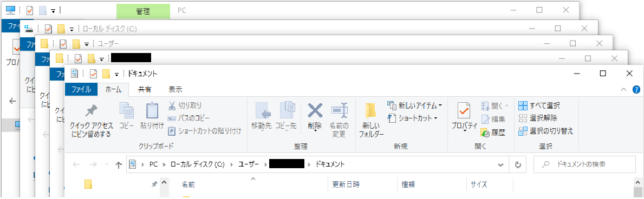
設定が変わった原因
勝手にエクスプローラーが別ウィンドウを開くようになったと言いましたが、
厳密に言うと『勝手に』ではありません。
なぜなら、パソコンは言われた通りにしか動作しないからです。
いきなり壊れることはあっても、
勝手に設定が変わるなんてことはありません。
何かしらのきっかけがあるはずです。
今回のきっかけは間違いなく『Windows Update』です。
いくつか端末を持っており、全てWindowsUpdateしたのですが、
この事象が起きたのはデスクトップの1つだけでした。
なのでWindows Updateをすると必ず設定が変わるという訳ではなさそうです。
むしろ全部じゃないので、
他に設定が変わってしまうような作業をしていると、
逆に原因にたどり着きにくくなっちゃうんですよね。
今回はWindows Update以外に何もしていなかったので、
原因は間違いなくこいつです。
ちなみにこの事象、
がっつり設定が変わっているせいか再起動では直りませんでした。
エクスプローラーの設定変更
解決したエクスプローラの設定方法です!
手順は以下にまとめました。
手順①でも手順②でも途中までの操作が違うだけで、
設定している内容としては同じです。
設定しやすい方で実施してください。
↓
デスクトップのカスタマイズ
↓
エクスプローラーのオプション
↓
すべてのファイルとフォルダを表示
↓
全般
↓
『別のフォルダーを開くときに新しいウィンドウを作らない(M)』
↓
ファイル
↓
フォルダと検索のオプションの変更(O)
↓
『別のフォルダーを開くときに新しいウィンドウを作らない(M)』
『別のフォルダーを開くときに新しいウィンドウを作らない』
という設定になっているかというのがポイントです。
私の場合、
『フォルダーを開くたびに新しいウィンドウを作る(W)』
という設定がされていたんですね。
そのせいでポンポン勝手にウィンドウを開いてくれちゃってたという訳です。
手順①補足:コントロールパネルの開き方
ちなみにコントロールパネルの場所は、
ウィンドウズマーク → 全てのアプリ → 『Windowsシステムツール』の中にあります。
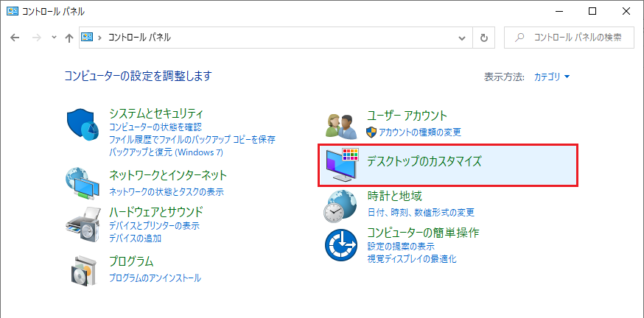

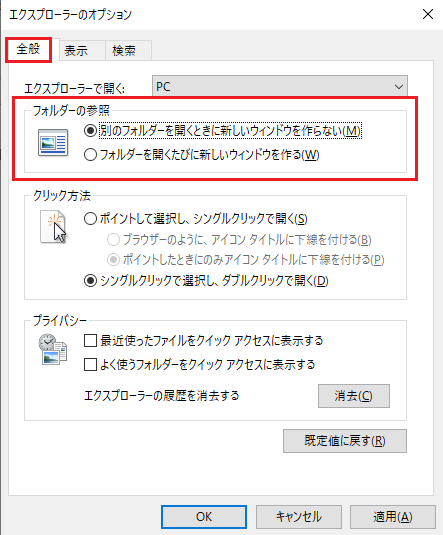
手順②補足:エクスプローラのオプション
こっちの方が手順としては短いですね。
エクスプローラを開いて、
ファイルにある『オプション』から
手順①の最後にある『エクスプローラのオプション』画面に飛べちゃいます。

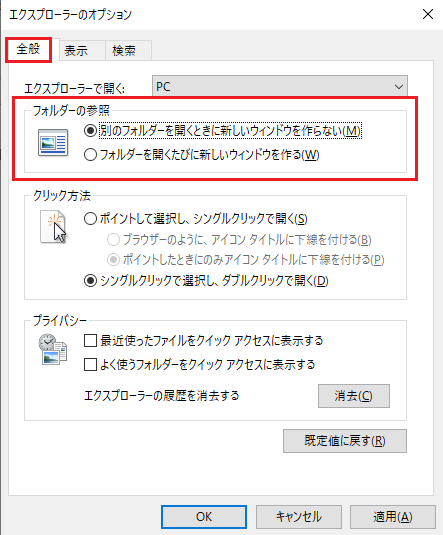
エクスプローラの便利なショートカットキー
パソコンで作業を効率化する上で欠かせないのがショートカットキーの利用です。
これをどれだけ使いこなせるかどうかで、
『できる人』かどうかが決まります。
今回の不具合に関連してエクスプローラのショートカットキーを紹介します。
別ウィンドウで開く:Ctrl + ダブルクリック
不具合として対処法を書いてきましたが、
それと全く同じ動作
別ウィンドウで開くというショートカットキーです。
勝手に開かれるとストレスになってしまいますが、
意図的に別ウィンドウで開くとなると便利です。
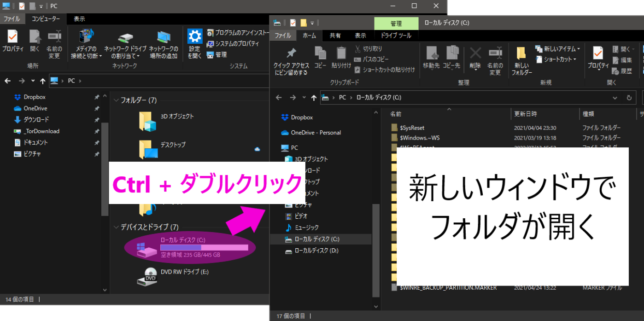
エクスプローラを閉じる:alt + F4キー
エクスプローラにある『×(閉じる)』ボタンと同じ動作をさせられます。
いちいちマウスに触れなくても、
キーボードだけで完結できるのでめちゃ便利です。
エクスプローラに限らずアプリのウィンドウはこれで閉じられます。
Excel、Word、Chrome、メモ帳などなど万能です。
ただ、気を付けないといけないのは、
閉じる時に「保存しますか」と聞かないようなものは当然ですが保存されません。
Chromeとかブラウザはそうなですが、
複数タブを開いてると一気に閉じられるので注意が必要です。
余談ですがChromeのタブを一つだけ閉じたい場合は
ですので、こちらも併せて覚えておくと捗ります。
まとめ
ウィンドウが勝手に開くというのは本当にストレスです。
意図して設定していればまた変わってきます。
見たいフォルダに移動するまでに何個もウィンドウが開くので、
最終的にウィンドウを閉じまくらないといけません。
紹介したショートカットキー(alt + F4キー)を使えば、
閉じるのは簡単ですが、無駄な作業になってしまいます。
何よりストレスです。
簡単な設定変更で済んだので被害は少なかったのですが、
設定が変わっていたということにたどり着くまでに、
何回か再起動してみたりもしたので時間的にはちょっと浪費しちゃいました。
もし同じ事象でお困りの方がいれば設定を見直してみて下さい。








コメント
コメント一覧 (1件)
[…] エクスプローラーが勝手に別ウィンドウで開く時の対応:Windows10 […]